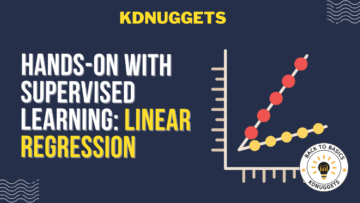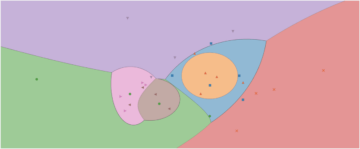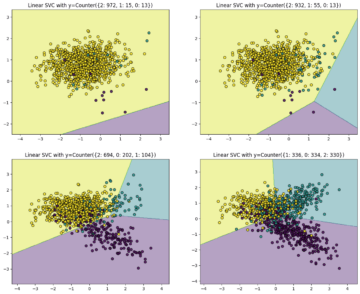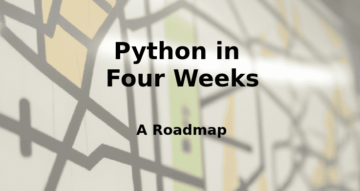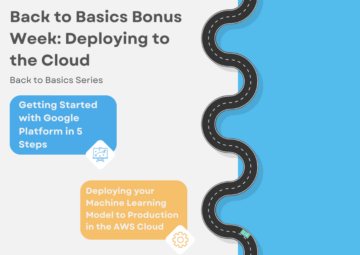Hoe maak je een interactief dashboard in drie stappen met KNIME Analytics Platform
In deze blogpost laat ik je zien hoe je in drie simpele stappen een eenvoudig, maar handig en mooi dashboard bouwt om je data te presenteren!
By Emilio Silvestri, Stagiair bij KNIME
Iedereen houdt van grafieken, grafieken...visualisaties!
Ze zijn netjes, snel en duidelijk. Zelfs met rommelige en ongeorganiseerde gegevens is een goede visualisatie de sleutel om inzichten en functies te tonen die moeilijk aan te wijzen zijn op een onbewerkte tabel. In deze blogpost laat ik je zien hoe je in drie simpele stappen een eenvoudig, maar handig en mooi dashboard bouwt om je data te presenteren!
- Stap 1: Maak een aantal prachtige grafieken
- Stap 2: Wikkel ze in een component
- Stap 3: Implementeer de interactieve weergave als een webpagina
De dataset
In deze blogpost gaan we dieper in op de Netflix Films en tv-programma's dataset, vrij beschikbaar op Kaggle. Het bevat alle shows die in de VS worden aangeboden door het streamingplatform vanaf januari 2020. Elke inzending draagt de titel van de show, of het nu een film- of een tv-show is, de regisseur en cast, het land en het jaar van productie, de datum waarop het is toegevoegd aan de catalogus, de duur en categorie en een korte beschrijving. Genoeg informatie om enkele interessante visualisaties eruit te halen!
Prestep: importeren en voorbewerken van de gegevens
U kunt de dataset rechtstreeks downloaden van de Kaggle-pagina. Eenmaal op uw computer importeert u de gegevens in een nieuwe workflow door middel van slepen en neerzetten. Zoals vaak gebeurt, is enige voorbewerking nodig. Als we de onbewerkte gegevens inspecteren, kunnen we zien dat de Datum toegevoegd column heeft een uitgebreid formaat dat het moeilijk maakt om mee te werken. Dus ik heb het geconverteerd naar het datum- en tijdformaat en alle stappen gegroepeerd in de metanode Preprocessing.
De voor deze blogpost ontwikkelde workflow is beschikbaar op de KNIME Hub en kan hier worden gedownload:
Na het importeren in uw KNIME Analytics Platform kunt u de inhoud van de metanode “Preprocessing” nader bekijken.
Stap 1: Maak een paar mooie grafieken
Er zijn twee soorten mensen: degenen die Netflix kijken en degenen die liegen. Maar we kunnen de bevolking ook opsplitsen in twee verschillende categorieën: filmmensen en tv-seriemensen!
Weten we ook hoeveel films en series er op Netflix staan? Welke is de meest populaire categorie? Hoe lang duurt de langste film? Met de juiste grafiek is dit al snel gezegd.
Bijvoorbeeld een Zonnestraalgrafiek (Figuur 1) kan gemakkelijk aangeven hoe de shows zijn verdeeld over de categorieën. Bevestig een Sunburst Chart-knooppunt aan de Preprocessing-metanode, configureer het om eerst te groeperen op type (film of tv-programma), dan op categorie, en voer het uit. Klik nu met de rechtermuisknop op het Sunburst-diagramknooppunt en selecteer "Interactieve weergave: Sunburst-diagram". De weergave getoond in Fig. 1 zal verschijnen: we kunnen zien dat de films dubbel zijn dan de tv-programma's en dat de meest bevolkte categorieën Internationaal, Drama's en Komedies zijn. Wist je dat?

Fig. 1. Zonnestraalgrafiek: het aantal aangeboden films is dubbel zo groot als bij tv-series. Plaats de muisaanwijzer op een gedeelte van de grafiek om het percentage weer te geven.
Een ander aspect dat we kunnen onderzoeken, is de evolutie van de catalogus door de jaren heen: ik heb de shows gegroepeerd op basis van de jaar_toegevoegd kolom en het resultaat weergegeven op a Lijnplot (Figuur 2). Blijkbaar blijft het aantal producties dat aan het aanbod wordt toegevoegd elk jaar toenemen: in de eerste maand van 2020 heeft Netflix al meer shows toegevoegd dan in heel 2015!

Fig. 2. Lijnplot met het aantal films en tv-series dat in de loop der jaren aan de Netflix-catalogus is toegevoegd.
Toen bouwde ik een Bar Chart (Fig. 3) om het aantal seizoenen te visualiseren dat voor de tv-shows is geproduceerd en a histogram (Fig. 4) die films per duur groepeert. Had je verwacht dat er nog zoveel tv-shows over waren met nog maar één seizoen? Wist je dat er films zijn die langer zijn dan 4 uur?

Fig. 3. Staafdiagram met het aantal seizoenen voor tv-programma's.

Fig. 4. Een histogram dat films groepeert op basis van hun duur.
Er zijn volop mogelijkheden voor datavisualisatie in KNIME Analytics Platform. U kunt speciale knooppunten vinden in Node Repository > Views -> Javascript en zelfs uw eigen visualisatie bouwen met behulp van de Generieke Javascript-weergave knooppunt.
Als je verbeeldingskracht bijna op is, is er een hele selectie van workflows op de VOORBEELDEN Server boordevol handige visualisaties die u gemakkelijk kunt aanpassen aan uw behoeften.
Grafieken zijn ook aanpasbaar! Zie bijvoorbeeld het staafdiagram in figuur 3, waar ik het standaardblauw heb gewijzigd in het -officiële- Netflix-rood.

Fig. 5. Dit is een screenshot van de workflow die deze visualisaties uitvoert. De voorbewerking met betrekking tot elke visualisatie is gegroepeerd in de metanoden.
Download en probeer zelf de workflow, genaamd “Creëer een interactief dashboard in 3 stappen: Netflix shows” vanuit de KNIME Hub.
Alle geproduceerde grafieken en plots zijn interactief. U kunt de gevisualiseerde gegevens, de ploteigenschappen, de geselecteerde punten en meer rechtstreeks vanuit de interactieve weergave wijzigen door op het pictogram Instelling rechtsboven te klikken, rood omcirkeld in Afbeelding 3. Raadpleeg voor meer diepgaande aanpassingen de gids met hoe CSS-code te integreren om uw JavaScript-visualisaties te laten schitteren.
Stap 2: Wikkel ze in een component
Als één perceel mooi is... zijn twee percelen mooier! Laten we al onze prachtige afbeeldingen in een compleet dashboard organiseren. Selecteer alle vier de knooppunten die worden gebruikt voor de visualisaties en klik met de rechtermuisknop -> "Component maken ...". Dit creëert een nieuwe grijze knoop: de bestanddeel.

Fig. 6. De uiteindelijke workflow. Alle visualisatieknooppunten zijn gegroepeerd in een component.
Deze ensemble-visualisatie kan ook worden verrijkt en aangepast. CTRL + dubbelklik op het onderdeel om het te openen. Voeg een Text Output Widget-knooppunt toe en typ de beschrijving die u aan uw visualisatie wilt toevoegen.
We kunnen het dashboard interactiever maken door bijvoorbeeld een Table View-knooppunt voor selectie toe te voegen. Ik heb het ingesteld om alleen de shows weer te geven die zijn geselecteerd in het histogram en het staafdiagram.
Dit is een goede manier om de inhoud van de verschillende bakken te inspecteren.
Weet jij bijvoorbeeld wat de langste film op Netflix is? Open de interactieve weergave van het onderdeel, selecteer de laatste histogrambak - die slechts één film bevat - en bekijk de tabelweergave. Als je van die film hebt gehoord, kun je je gemakkelijk voorstellen waarom hij zo lang duurt!
Het is nu tijd om ons dashboard te ordenen om het netter en begrijpelijker te maken. Klik vanuit de component op het laatste pictogram van de werkbalk (zie screenshot in Fig.7) om het venster Node Usage and Layout te openen. Hier kunt u uw grafieken ordenen, positie en dimensie instellen en groepen maken. Als u een geneste component hebt gemaakt, wordt deze behandeld als een gegroepeerde visualisatie.

Fig. 7. Open het venster Node Usage and Layout om uw dashboard te ordenen.
Stap 3: Implementeer de interactieve weergave als een webpagina
U kunt de interactieve weergave van de component ook bekijken als een webpagina in een webbrowser. Om deze bewerking uit te voeren, moet u uw workflow implementeren op een KNIME Server-instantie met behulp van de implementatie met één klik. Doe dit door naar het KNIME Explorer-paneel te gaan, met de rechtermuisknop op uw workflow te klikken en "Deploy to Server..." te selecteren. Kies nu de gewenste bestemming en klik op OK.
Om het dashboard te visualiseren, klikt u met de rechtermuisknop op de geüploade workflow en selecteert u Openen -> In webportaal. Met uw browser kunt u de workflow uitvoeren en het door de component gebouwde dashboard visualiseren (Afbeelding 8).
Samengevat
In deze blogpost ontdekten we hoe eenvoudig het is om een interactief dashboard te maken voor je data in KNIME Analytics Platform. Stel uw grafieken in, wikkel de knooppunten in een component en pas deze indien nodig aan, voer deze lokaal of op de KNIME WebPortal uit en speel met uw visualisatie. Zo eenvoudig als een taart (kaart)!

Fig. 8. Dit is de dashboardvisualisatie zoals deze eruit zou zien op de KNIME WebPortal.
Wil je meer visualisaties? Hier zijn enkele meer geavanceerde ideeën die u gemakkelijk kunt implementeren. Je vindt deze visualisaties in deze meer geavanceerde versie van de voorbeeldworkflow op de KNIME Hub hier: https://kni.me/w/grHmwo1F0xiQPdO7

Fig. 9. Wereldkaart met films geproduceerd door elk land.

Fig. 10. Tag cloud met de woorden die het meest worden gebruikt in beschrijvingen van shows.
Resources
De workflows die in dit artikel worden getoond, zijn beide beschikbaar om te downloaden en zelf uit te proberen op de KNIME Hub:
- Creëer een interactief dashboard in 3 stappen: Netflix shows
- Creëer een interactief dashboard in 3 stappen: Netflix shows (geavanceerd)
Bio: Emilio Silvestri loopt stage bij KNIME in het Evangelisatie Team. Hij ontwikkelde een sterke interesse voor het Data Science-onderwerp tijdens zijn bachelor in Computer Science, toen hij werkte aan een proefschrift over epilepsieherkenning met behulp van convolutionele neurale netwerken. Hij besloot uiteindelijk om naar de Universiteit van Konstanz te verhuizen om zijn Master's Degree af te ronden.
Zoals voor het eerst gepubliceerd op de KNIME-blog.
ORIGINELE. Met toestemming opnieuw gepost.
Zie ook:
| Topverhalen afgelopen 30 dagen | |||||
|---|---|---|---|---|---|
|
|
||||
- "
- 2020
- 7
- 9
- AI
- Alles
- onder
- analytics
- dit artikel
- Blog
- browser
- bouw
- verandering
- Grafieken
- Cloud
- code
- Kolom
- bestanddeel
- Computer Science
- content
- Coursera
- dashboards
- gegevens
- data science
- data scientist
- data visualisatie
- detail
- DEED
- Afmeting
- Director
- ontdekt
- Val
- SNELLE
- Voordelen
- Vijg
- Figuur
- Voornaam*
- formaat
- Gratis
- vol
- gif
- Git
- goed
- grijs
- groot
- Groep
- gids
- hier
- Hoe
- How To
- HTTPS
- ICON
- importeren
- informatie
- inzichten
- interactieve
- belang
- Internationale
- Interview
- IT
- JavaScript
- sleutel
- leren
- Lijn
- plaatselijk
- lang
- machine learning
- kaart
- Meest populair
- beweging
- filmpje
- Films
- Netjes
- Netflix
- netwerken
- Neural
- neurale netwerken
- knooppunten
- bieden
- open
- Kansen
- Mensen
- platform
- Overvloed
- Populair
- bevolking
- Portaal
- portfolio
- presenteren
- geproduceerd
- Productie
- projecten
- Rauw
- ruwe data
- lopend
- Wetenschap
- gekozen
- -Series
- reeks
- het instellen van
- schijnen
- Bermuda's
- Eenvoudig
- So
- spleet
- SQL
- steel
- Blog
- streaming
- tech
- niet de tijd of
- top
- tv
- universiteit-
- us
- Bekijk
- visualisatie
- Bekijk de introductievideo
- web
- web browser
- WIE
- woorden
- Mijn werk
- workflow
- wereld
- X
- jaar
- jaar